MFC-9320CW
Usein kysytyt kysymykset ja vianmääritys |
Kuinka voin lisätä värintiheyttä? (Tulostuksen kalibrointi)
Värin tiheyttä voi parantaa kalibroinnilla.
Tulostuksen perusvärien väritiheyteen vaikuttavat myös käyttölämpötila ja ilmankosteus.
Kalibrointi ja asetusten tallettaminen suoritetaan eri tulostinohjaimilla eri tavalla.
- Vakiotulostinohjaimen käyttäjät suorittavat kalibroinnin tulostinohjaimella tai tilanäytöstä.
- BR-Script-tulostinohjaimen (PS-ohjain) käyttäjät suorittavat kalibroinnin laitteen ohjauspaneelista.
Kalibrointi ja asetusten tallettaminen suoritetaan ohjaimen ja käyttöjärjestelmän mukaan.
Kalibroinnin suorittaminen tulostinohjaimesta tai tilanäytöstä
Windows-ohjaimen käyttäjät:
- [Windows 2000 käyttäjät]
Valitse Start => Settings => Printers.
[Windows XP, Windows Server 2003 käyttäjät]
Valitse Start => Tulostimet ja faksit (Printers and Faxes).
[Windows Vista, Windows Server 2008 käyttäjät]
Valitse Start => Ohjauspaneeli (Control Panel) => Laitteisto ja äänet (Hardware and Sound) => Tulostimet (Printers).
- Napsauta tulostimen nimeä oikealla hiirennäppäimellä ja valitse Tulostusmääritykset ("Printing Preferences").
- Valitse välilehti Lisäasetukset (Advanced) ja sieltä Muut tulostusasetukset ("Other Print Options").

- Kohdasta Kirjoittimen toiminto (Printer Function) valitse Värin kalibrointi ("Color Calibration").
- Kohdasta Värin kalibrointi napsauta Aloita kalibrointi ("Start Color Calibration").
Tulostin toimittaa viimeisimmät kalibrointiasetukset tietokoneeseen. - Tarkista että valintaruudussa Käytä kalibrointitietoja ("Use Calibration Data") on ruksi. Napsauta OK.
Nyt uusimmat kalibrointitiedot on otettu käyttöön.
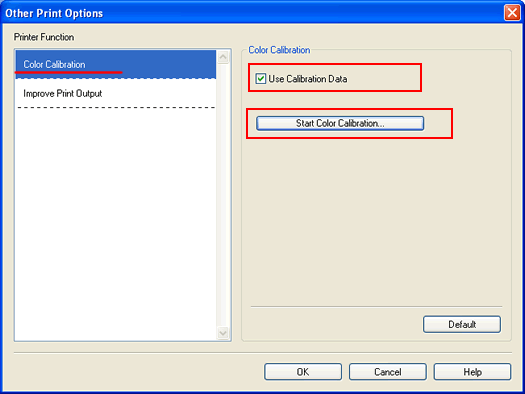
Macintosh -käyttäjät:
- Avaa "System Preferences".
- Osoita kuvaketta "Print & Fax".
- Valitse tulostinmallisi.
- Osoita nappia "Open Print Queue".
(Ikkunat voivat olla eri käyttöjärjestelmäversioissa erinäköisiä.)

- Osoita ylärivin kuvaketta "Utility".
(Mac OS X 10.6 käyttäjät: Osoita Printer Setup. Valitse välilehti Utility ja osoita OpenPrinter Utility. )
Nyt tilanäyttö on toiminnassa.
- Siirry valikkoon ja osoita "Control" => "Color Calibration".
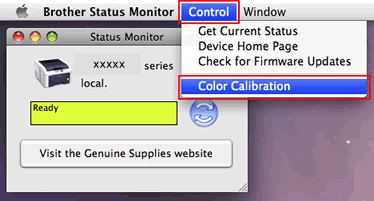
- Color Calibration-ikkuna aukeaa. Lue viesti ja osoita OK.
Kalibrointi alkaa ja tulostin toimittaa viimeisimmät kalibrointiasetukset tietokoneeseen.
Kalibroinnin suorittaminen ohjauspaneelista
- Paina Menu.
- Valitse nuoli ylös tai alas-näppäimillä Tulostin ("Printer"). Paina OK.
- Valitse nuoli ylös tai alas-näppäimillä Kalibrointi ("Calibration"). Paina OK.
- Valitse nuoli ylös tai alas-näppäimillä Kalibroi ("Calibrate"). Paina OK.
- Valitse Kyllä painamalla 1.
Jos haluat asettaa kalibrointiasetukset takaisin tehdasasetuksiinsa, tee se ohjauspaneelista seuraavasti:
- Paina Menu.
- Valitse nuoli ylös tai alas-näppäimillä Tulostin ("Printer"). Paina OK.
- Valitse nuoli ylös tai alas-näppäimillä Kalibrointi ("Calibration"). Paina OK.
- Valitse nuoli ylös tai alas-näppäimillä Tehdasasetukset ("Reset"). Paina OK.
- Valitse Kyllä painamalla 1.
